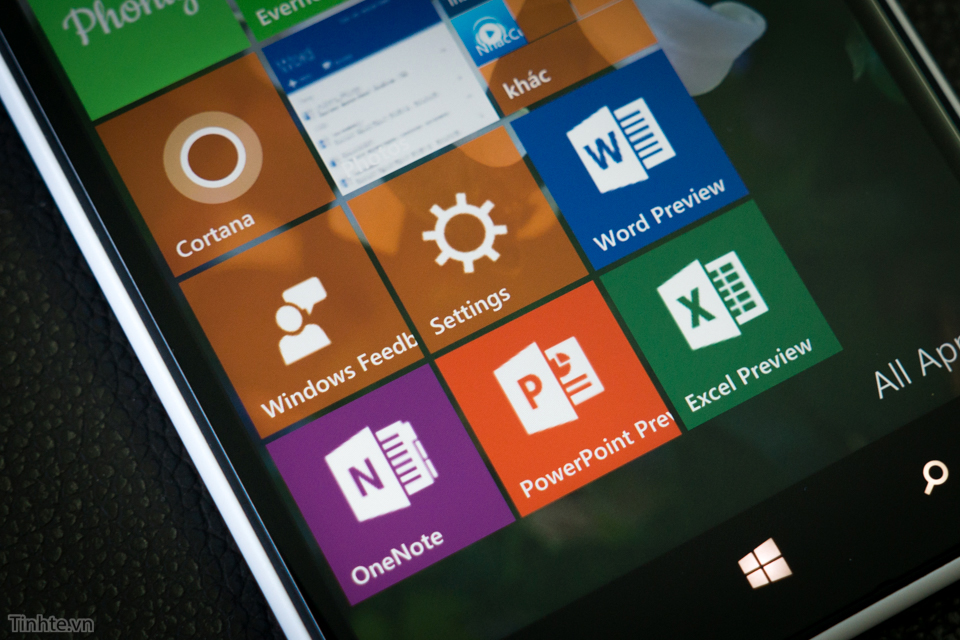
Vậy là cuối cùng bộ Office mới dành cho Windows 10 trên điện thoại cũng đã chính thức ra mắt. Bộ app này sở hữu nhiều tính năng hơn hẳn so với Office trong Windows Phone 8.1 hiện tại trong khi giao diện vẫn trực quan và không khó để làm quen ngay từ lần đầu tiên chạm vào. Word có chế độ xem phóng to phù hợp với màn hình smartphone, PowerPoint thì hỗ trợ nhiều chức năng hữu ích khi đang trình chiếu slide, trong khi Excel hỗ trợ rất nhiều công thức quen thuộc. OneNote cũng góp mặt trong đợt update này với giao diện mới theo phong cách universal. Có thể nói Word, Excel, PowerPoint, OneNote trên điện thoại bây giờ không còn thua máy tính quá xa cho những nhu cầu phổ thông.
Video
Cả Word, Excel, PowerPoint giờ đây đều sở hữu màn hình Recent mới. Giao diện này sẽ hiển thị những tập tin mà bạn vừa mở ra trong thời gian gần đây, khá tiện khi cần làm việc tần suất cao với một số file nhất định nào đó. Và tuyệt vời hơn, danh sách Recent nói trên sẽ được đồng bộ với Office trên mọi thiết bị khác, miễn bạn có đăng nhập cùng tài khoản Office 365 hoặc OneDrive là được. Cũng từ đây bạn có thể tạo nhanh một tài liệu mới bằng rất nhiều template đẹp có sẵn, điều mà trước đây mình đã từng rất thèm muốn khi sử dụng Windows Phone 8.1 mà không có.
Đi sâu hơn vào Word, bạn sẽ thấy rõ sắc xanh dương quen thuộc xuất hiện ở nhiều khu vực trong ứng dụng, từ thanh công cụ cho đến menu chỉnh sửa nâng cao. Nếu bấm vào biểu tượng menu ở góc trên bên trái màn hình sẽ là các nút New, Open, Save giống như bản Office for Windows 10 PC. Vì Windows 10 sắp tới hỗ trợ in trực tiếp từ thiết bị di động nên ở đây còn có cả phím Print nữa.
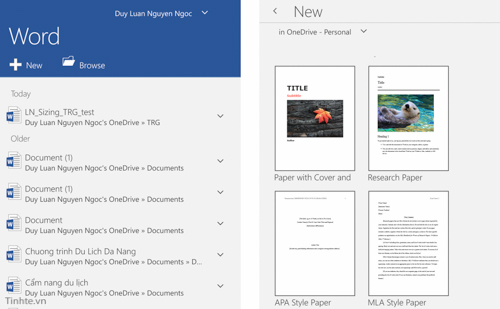
Các thanh công cụ cũng không chiếm quá nhiều diện tích màn hình, thay vào đó Microsoft thực hiện một nước đi khá thông minh: đẩy các nút định dạng xuống menu ẩn ở cạnh dưới. Khi menu này bung lên, bạn sẽ thấy đầy đủ các tab tính năng bao gồm Home, Insert, Layout, Review, View, không khác gì những mảng ribbon của Office trên các nền tảng khác. Ngoài ra, khi bạn nhấn vào một tấm ảnh hay một bảng thì sẽ có thêm tab Image hoặc Table xuất hiện.
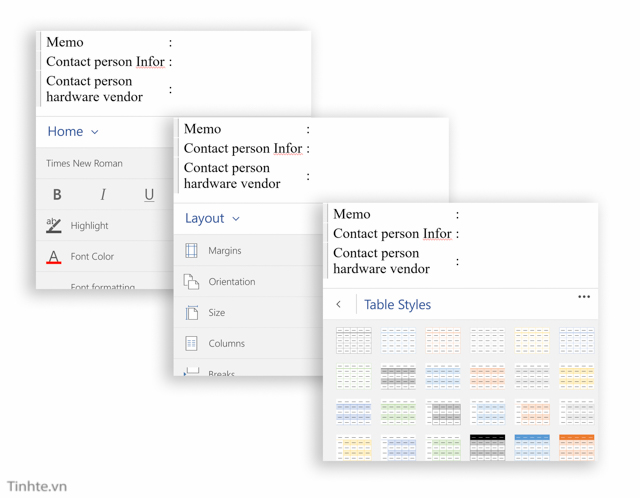
Ấn tượng đầu tiên đó là nội dung của file được hiển thị rất chính xác, ngay cả khi mình thử mở một tập tin có bố cục phức tạp thì Word Preview cho Windows 10 vẫn hiển thị y hệt như những gì mình làm trên máy tính.
Nhưng hẳn là bạn sẽ thắc mắc làm thế nào để một văn bản với bố cục giấy A4 có thể hiển thị tốt trên màn hình bé tí của smartphone? Đừng lo, Microsoft có tích hợp một công cụ mới gọi là Reader Mode, nó sẽ tự động zoom chữ và canh chỉnh lề lại để trải nghiệm đọc được tốt hơn. Tất nhiên là chế độ này chỉ dùng để đọc chứ nó không làm ảnh hưởng đến bố cục thật sự của tài liệu nên bạn không phải lo lắng chỉnh sửa lại gì cả.
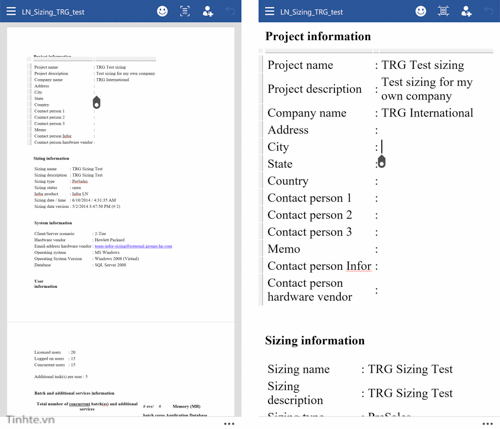
Trước và sau khi kích hoạt chế độ Reader Mode của Word
Sang đến PowerPoint, ứng dụng này cũng xài chung kiểu ẩn các nút định dạng vào menu ở cạnh dưới với đầy đủ các tính năng để chỉnh sửa văn bản, chèn hình ảnh hay thiết lập hiệu ứng cho slide. Mình sẽ không nói thêm về những thứ này bởi nó tương tự như Word Preview vậy.
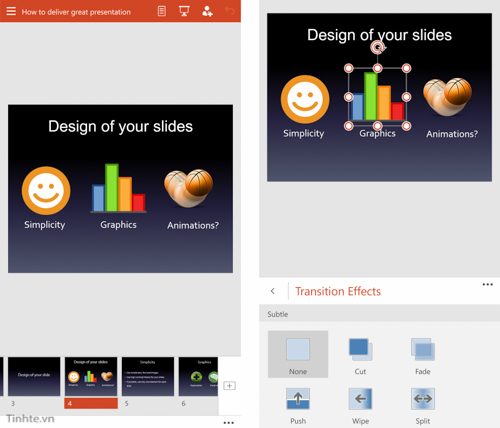
Điểm thú vị ở PowerPoint trên Windows 10 Mobile nằm ở chính chức năng thuyết trình. Khi chế độ này được bật lên, mọi thanh công cụ khác sẽ ẩn đi, chỉ còn lại nội dung chính hiển thị ra mà thôi. Phần ghi chú bên dưới mỗi slide được hiển thị đầy đủ với kích thước lớn nên dễ nhìn ngay cả trên màn hình nhỏ. Ngoài ra, bạn còn có thể đánh dấu vào slide ngay trong lúc thuyết trình, đổi màu cho bút đánh dấu, hay thậm chí là tắt màn hình tạm thời. Không khác gì PowerPoint trên máy tính cả, thật tuyệt vời. Hơi tiếc là hiện tại mình chưa có điều kiện để thử xuất hình ảnh từ chiếc Lumia 1520 của mình ra màn hình ngoài để xem chế độ thuyết trình lúc này sẽ hoạt động ra sao.
Quảng cáo
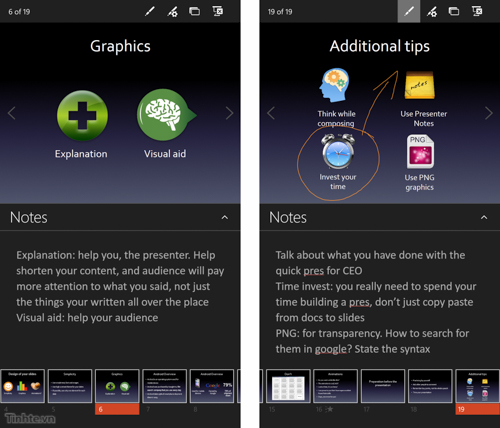
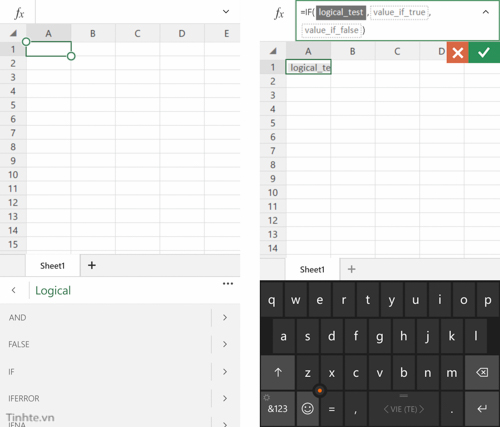
Có một điều mình muốn chia sẻ với anh em về Excel, đó là hình ảnh ở một số khu vực có thể bị vỡ hạt, giống hiện tượng xảy ra khi chúng ta đem ảnh độ phân giải thấp lên xem ở màn hình độ phân giải cao vậy. Ngay cả ô công thức cũng bị tình trạng tương tự, ít nhất là với chiếc Lumia 1520 mình cầm trên tay. Anh em có bị tình trạng này không? Nếu có thì hãy góp ý cho Microsoft biết để họ khắc phục nó.
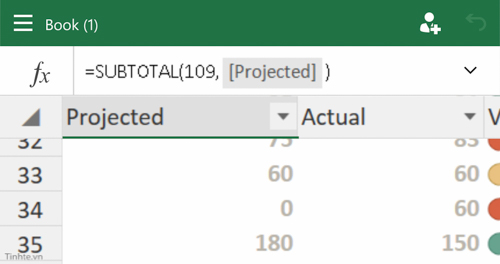
Chữ SubTotal bị nhòe, trong khi tên cột và hàng thì bị bể dạng pixel
Cuối cùng là OneNote. Về mặt tính năng của app thì không có nhiều điểm khác biệt so với OneNote hồi trước, tuy nhiên giao diện giờ đây đã được thiết kế theo kiểu universal app nên trông đẹp và hiện đại hơn, khả năng tận dụng diện tích màn hình cũng tốt hơn. Với OneNote thì các công cụ định dạng văn bản được mang thẳng ra ngay ngoài giao diện chính luôn chứ không ẩn vào trong menu như Word, nhưng do kích thước cũng nhỏ nên nó không gây ảnh hưởng gì đến việc nhập liệu hay xem note. Và cũng như Excel, OneNote mới chưa hiển thị chữ tốt trên chiếc Lumia 1520 mình đang cầm, chữ hơi nhòe và mờ chứ không rõ ràng như Word hay PowerPoint.
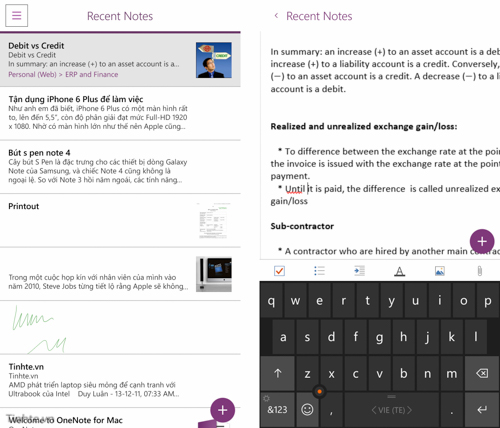
Quảng cáo
Tóm lại, bộ Office mới làm mình rất hứng thú vì nó cho thấy tiềm năng của Office trên di động sẽ không còn bị hạn chế nhiều như trước nữa. Dù cho bạn đang xài smartphone hay các tablet cỡ nhỏ thì trải nghiệm với Office sẽ rất giống trên PC chứ không còn cách quá xa như hồi Windows Phone 8.1 trước đây. Đồng ý là chẳng ai lại đi viết cả một văn bản mới hay soạn slide thuyết trình trên điện thoại cả, tuy nhiên bộ Office này sẽ giúp chúng ta đọc và chỉnh sửa nhanh tài liệu của mình một cách thoải mái với đầy đủ các công cụ khi đang đi trên đường.
